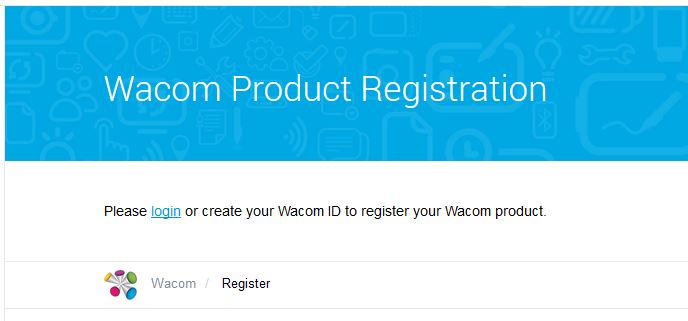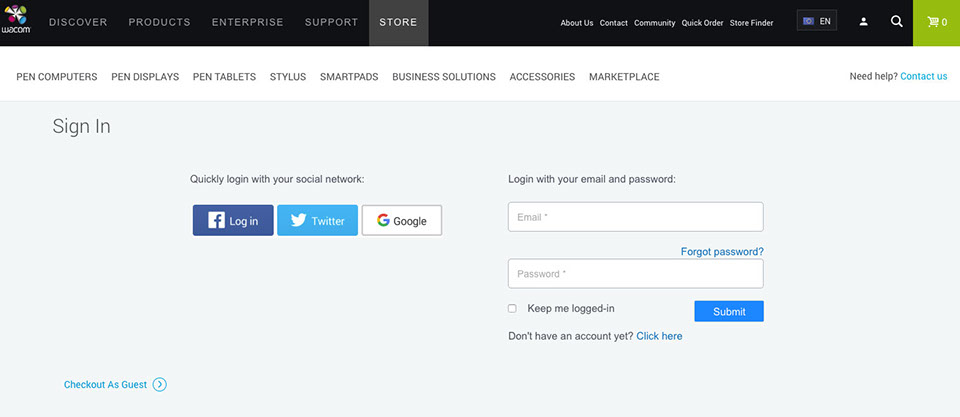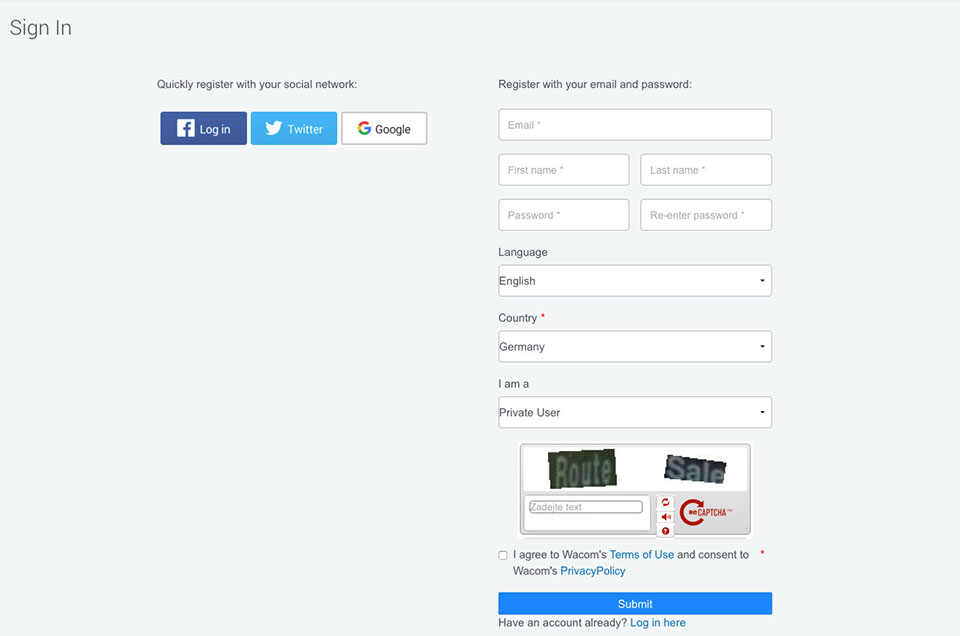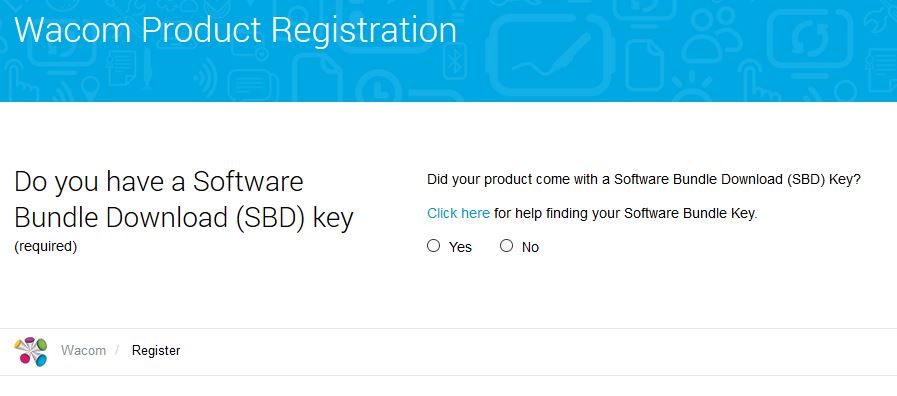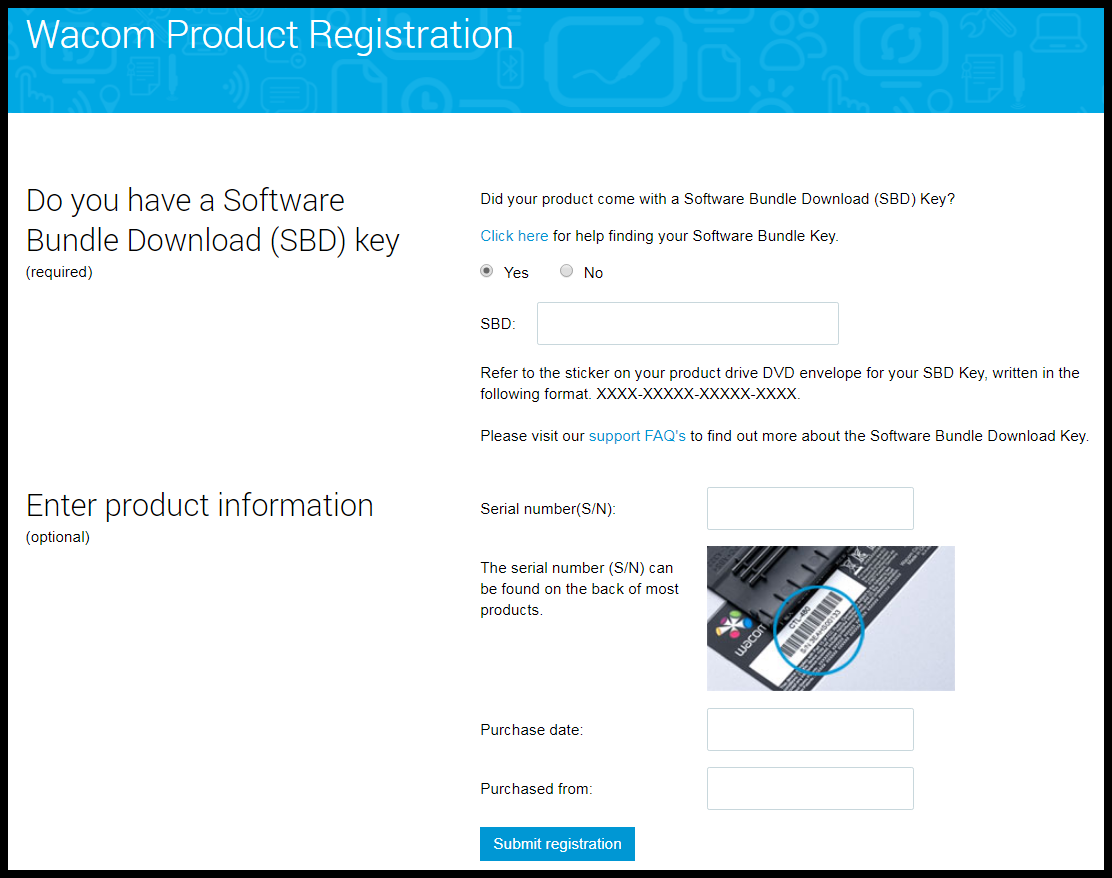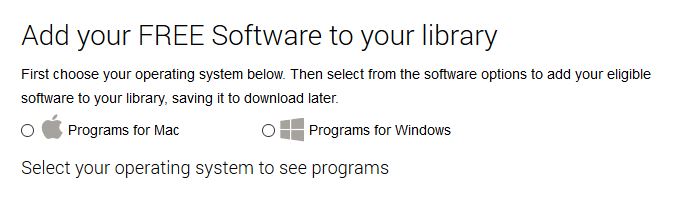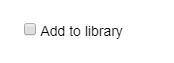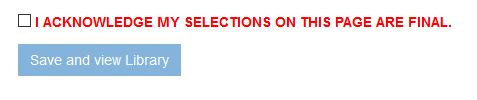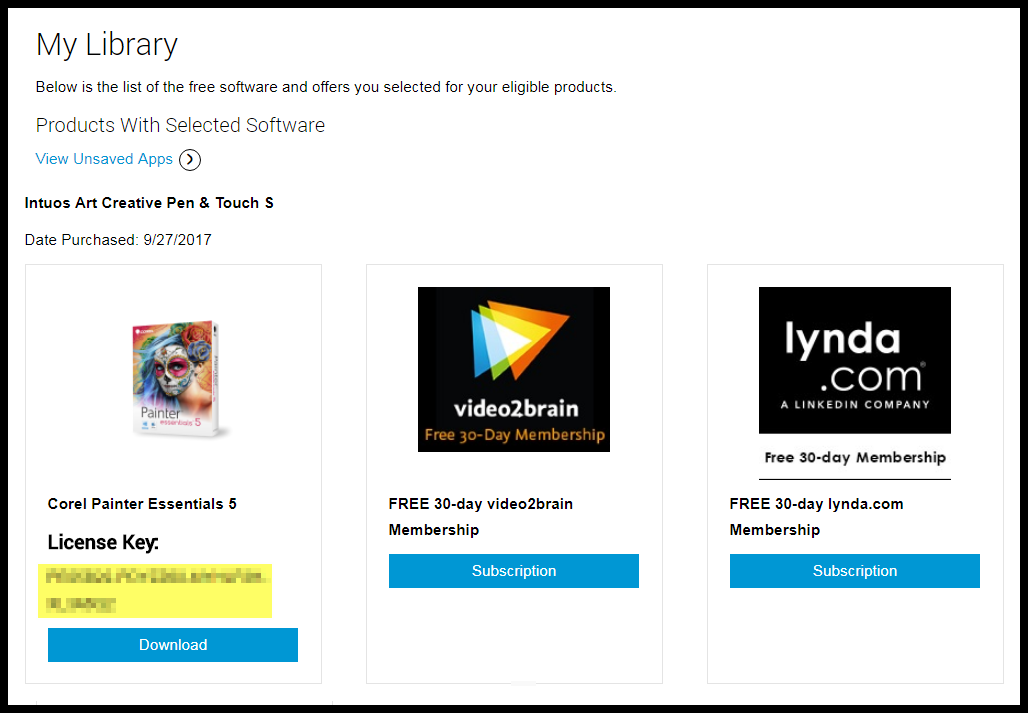1. Krok
Ve svém prohlížeči otevřete stránku: www.wacom.com/en-gb/register
Klikněte na „login“.
Pokud byste narazili během následujících kroků na problémy, prosím, především se ujistěte, že jste na stránce určené pro váš region, pokud tomu tak není ve volbě Regions vyberte Evropu (pravý horní roh stránky). Často se stává, že jste automaticky z ČR nebo Slovenska přesměrováni na americký web Wacomu, kde registrace neproběhne správně. Přesným zadáním výše uvedeného odkazu, byste těmto problémům měli předejít.
2. Krok
Budete se muset přihlásit pomocí již existujícího Wacom účtu, anebo vytvořit nový Wacom účet. Wacom účet můžete vytvořit přihlášením se pomocí Facebooku, Twitteru, Googlu nebo přihlášením se pomocí emailové adresy. Pokud máte vytvořený účet přihlaste se zadáním emailové adresy a hesla, potom klikněte na tlačítko „Submit“. Pokud ještě účet nemáte, použijte tlačíko „Click here“.
4. Krok
Pokud je k vašemu tabletu dodáván Software Bundle Download key pro stažení doplňkového softwaru, klikněte na „Yes“.
Pokud je produkt bez SBD kódu, klikněte na „No“.
Ne všechny tablety jsou dodávány s tímto kódem. V našem regionu mají v tuto chvíli SBD key tablety řady Intuos. Pokud nevíte, kde tento SBD key najít, klikněte sem.
5. Krok
Budete muset zadat sériové číslo. Pokud je nemůžete najít klikněte sem.
Nyní budete muset zadat váš SBD key:
- SBD Key by měl obsahovat pouze čísla a velká písmena seskupená do čtyř skupin, v tomto formátu:
- 5-5-5-5: XXXXX-XXXXX-XXXXX-XXXXX
- 4-5-5-4: XXXX-XXXXX-XXXXX-XXXX
- Používejte pouze velká písmena; pozor na:
- Používejte “0” (nula) namísto „O“ (Oskar)
- Používejte „I“ (Indie) namísto malého písmena „l“ (lima)
- SBD Keys jsou pro každý region odlišné:
- SBD Keys jsou pro každý region odlišné. Pokud se objeví zpráva, že je váš klíč určený pro jiný region, navštivte pro dokončení registrace tohoto průvodce.
- Pokud se objeví zpráva, že je váš klíč neplatný (invalid), prosím projděte si průvodce zde.
Po doplnění všech informací, klikněte na tlačítko „Submit registration“.
6. Krok
7. Krok
8. Krok
„Doplňkový software lze nainstalovat pouze na jeden počítač a jeden operační systém. Všechny volby na této stránce jsou konečné. Pro pokračování dále budete muset zaškrtnout políčko, kdy potvrdíte, že jste si této skutečnosti vědomi. Po zaškrtnutí tohoto políčka, klikněte na tlačítko „Save and view library“.
9. Krok
10. Krok
Na tuto stránku se můžete kdykoliv vrátit přihlášením se do vašeho účtu a kliknutím na My Library v uživatelském menu, nebo navštívením https://www.wacom.com/register/my-library